2025.10.22 16:43
| 핵심 철학 | NX12는 제약(Constraints) 중심의 수동 고정이 강했다. NX2406은 관계(Relations) 중심 상호작용으로 드래그가 자연스럽고 자동 제안이 반복 작업을 줄인다. |
|---|---|
| 변경 내성 | 외부 참조 변경에 쉽게 깨지던 흐름에서, 관계 재배열로 추종성이 좋아져 대규모 변경에도 안정적이다. |
| 레이아웃 재배치 | 제약 삭제/추가의 왕복이 잦았다. 이제는 Relax 토글을 켠 채 큰 덩어리를 먼저 맞추고 마지막에 치수로 정밀 고정한다. |
| 가시성/디버깅 | 관계 가시성에 한계가 있었다. Sketch Navigator에서 곡선·관계·외부참조·이슈를 탭으로 한눈에 점검한다. |
새 스케치 리본의 Solve 그룹에서 상태 표시(자유도 화살표, 구속 아이콘, 과구속 경고 등), Relax Dimensions, Relax Relations를 즉시 전환할 수 있다.
표시 토글은 스케치가 완전구속인지, 어디가 남아 있는지, 무엇이 충돌하는지 한눈에 보여준다.
편집 중에는 “움직임 우선인지 제약 우선인지”를 토글 하나로 바꾸며 레이아웃을 크게 흔들 수 있다.
치수의 구속력을 잠시 느슨하게 만들어 드래그나 값 변경에 따른 이동을 허용한다.
릴랙스된 치수는 보라색(마젠타) 계열로 보이며 편집 중에는 근사값으로 따라가고, 위치가 안정되면 정확값으로 수렴한다.
대규모 재배치에서 치수를 지웠다 붙였다 반복하는 대신 릴랙스를 켜고 윤곽을 먼저 잡은 뒤 확정값으로 잠그는 흐름이 빠르고 안전하다.
공선·평행·수직·동심·동일 반지름 등 자동/영속 관계의 구속력을 임시로 중지한다.
드래그가 막힐 때 릴랙스를 켜면 관계가 잠시 힘을 빼고 형상이 움직일 공간이 생긴다. 이동이 끝나면 솔버가 남은 관계·치수·Finder 세팅을 기준으로 다시 평가한다.
러프 단계에서는 자동 관계 찾기를 믿고 외곽을 빠르게 그린다.
필요하면 Relax Relations와 Relax Dimensions를 켜서 큰 덩어리를 탄성 있게 움직이며 적정 위치를 잡는다.
형상이 자리 잡으면 릴랙스를 끄고 최소 치수로 의도를 잠근다.
마지막으로 Sketch Navigator에서 Found/Persistent 관계와 외부참조, 이슈를 훑어 과구속이나 모순을 점검한다. 이렇게 하면 NX12 시절에 흔했던 제약 삭제/추가의 왕복이 대폭 줄어든다.
| 번호 | 제목 | 글쓴이 | 날짜 | 조회 수 |
|---|---|---|---|---|
| » | NX2406 업데이트 후 어려워진 스케치 구속조건 | 델타아이티 | 2025.10.22 | 53 |
| 5 | NX 기초 5강 - 특정 레이어 모든 데이터 삭제방법 | 델타아이티 | 2021.02.03 | 2030 |
| 4 |
NX 기초 4강 - 키보드 + 마우스 단축키 조작방법
| 델타아이티 | 2018.02.21 | 5264 |
| 3 |
NX 기초 3강 - Customize 커스텀 설정
| 델타아이티 | 2018.02.09 | 5666 |
| 2 |
NX 기초 2강 - 메뉴기능
| 델타아이티 | 2018.02.09 | 3245 |
| 1 |
NX 기초 1강 - 시트 모델링 도면 만들기
| 델타아이티 | 2018.02.09 | 2687 |